iOS nunca foi um sistema operacional “aberto”. Há uma série de limitações que a Apple impõe ao iOS, e você não pode realmente instalar aplicativos de fora da App Store, sem um jailbreak. No entanto, tudo isso mudou, quando a Apple lançou o Xcode 7. A Apple queria permitir que os desenvolvedores testassem seus aplicativos em seus próprios dispositivos, sem ter que pagar a taxa anual de US $ 99 por uma conta de desenvolvedor. Portanto, eles permitiram que os desenvolvedores usassem o Xcode para instalar seus aplicativos em um dispositivo iOS. Neste artigo, vamos dizer como você pode usar isso para instalar quase algum aplicativo no seu iPhone ou iPad, sem a necessidade de desbloqueá-lo.
Observação: Este método funciona apenas para aplicativos cujo código-fonte está disponível. Aplicativos como f.lux e GBA4iOS têm seu código-fonte disponível no GitHub e Bitbucket, etc. Você pode pesquisar o código-fonte do aplicativo que deseja no Google para verificar se conseguirá usar este método.
A ferramenta que estamos usando: Xcode 8
Xcode é o ambiente de desenvolvimento oficial para aplicativos iOS. Usaremos o Xcode 8 para instalar aplicativos em um iPhone com iOS 10. Se você ainda não tem o Xcode no seu Mac, pode baixá-lo da App Store ou diretamente da Apple. O Xcode 8 oferece suporte a SDKs para iOS 10, portanto, não podemos usar nenhuma versão mais antiga. Se você não sabe o que é um “SDK”, não se preocupe com isso.
Observação: Se você for um testador beta para iOS e tiver algo maior que iOS 10.0 instalado em seu iPhone, você precisará instalar o Xcode 8 Beta. O Xcode 8 só oferece suporte a dispositivos até iOS 10. Estaremos demonstrando isso em um iPhone 6S executando iOS 10.0, usando Xcode 8.
Depois de fazer o download do Xcode em seu Mac, você está quase pronto para começar.
Sideload de aplicativos no iOS 10
Antes de começarmos a fazer o sideload do aplicativo, primeiro precisaremos do código-fonte para ele. Vou tentar instalar fluxo no meu iPhone. Por padrão, o aplicativo f.lux está disponível apenas para dispositivos com jailbreak, mas você pode usar este método para obtê-lo no seu iPhone também.
Para instalar o aplicativo f.lux em seu iPhone, basta seguir as etapas abaixo:
Observação: Vou fazer isso passo a passo, para garantir que você possa entender o que fazer, mesmo que nunca tenha usado o Xcode antes. Usuários que conhecem o básico do Xcode, sintam-se à vontade para ler estas etapas.
1. Primeiro, vá para o repositório GitHub para f.lux e clique no link que diz “1 lançamento“.
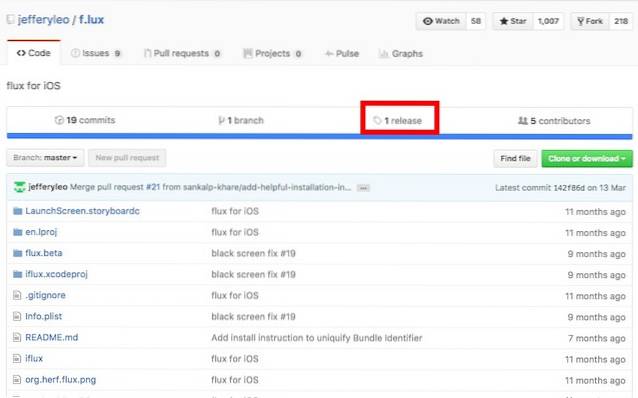
2. Baixe o código fonte para f.lux, a partir do link.
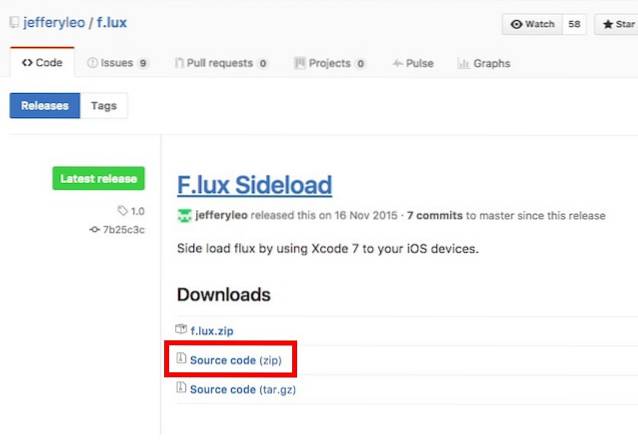
3. No seu Mac, descompacte o arquivo que você baixou, para obter a pasta do projeto f.lux. Agora, inicie o Xcode 8 no seu Mac e clique em “Abra outro projeto“.
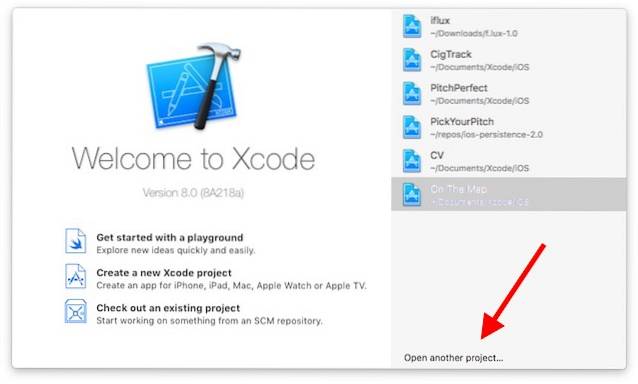
4. Abra a pasta que você descompactou e selecione o arquivo que diz “iflux.xcodeproj“, E clique "Abrir".
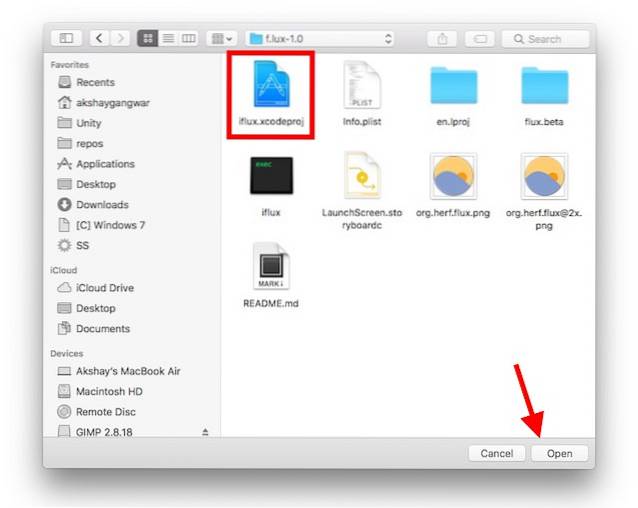
5. O Xcode carregará o projeto para você. Clique em “Projeto iflux” na barra lateral esquerda.
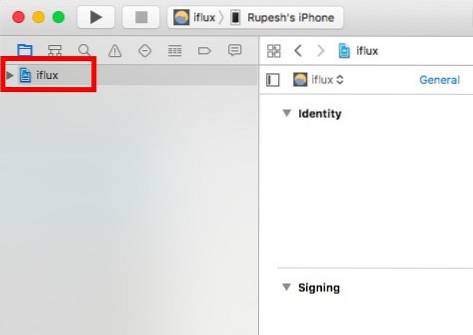
6. Você precisará alterar algumas configurações para instalar o aplicativo no seu iPhone. Primeiro, vá para “Xcode -> Preferências“, E clique no “Contas” aba. Você terá que adicionar seu identificação da Apple aqui. Você pode simplesmente clique no ícone de mais na parte inferior da tela e adicione seu ID Apple. Não precisa ser um ID de desenvolvedor, você também pode usar seu ID Apple gratuito.

7. Depois de fazer isso, você precisará alterar algumas configurações para o projeto Xcode. Em primeiro lugar, altere o valor próximo a “Identificador de pacote“, E torná-lo algo que seja único e parecido com com.xyz.iflux. No meu caso, substituí “xyz” pelo meu nome.
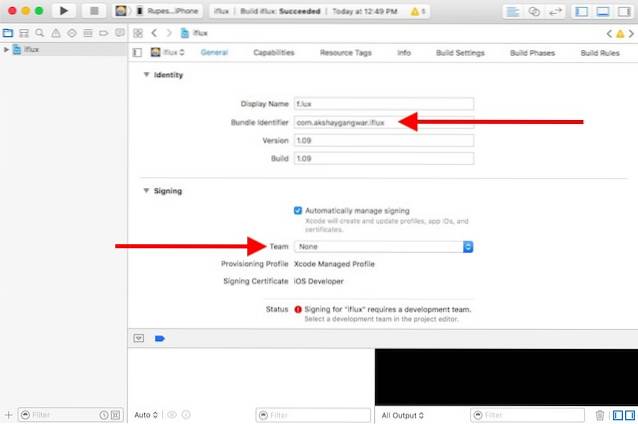
8. Em seguida, você terá que adicionar um "equipe de desenvolvimento" para o projeto. Basta clicar na caixa suspensa ao lado de “Equipe de Desenvolvimento” e selecionar “Seu nome (equipe pessoal)“.
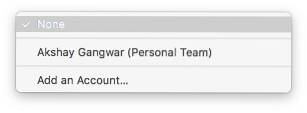
9. Você está pronto para instalar o f.lux no seu iPhone. Simplesmente conecte seu iPhone ao seu Mac. Então vá para "Produto -> Destino“E selecione seu iPhone na lista.
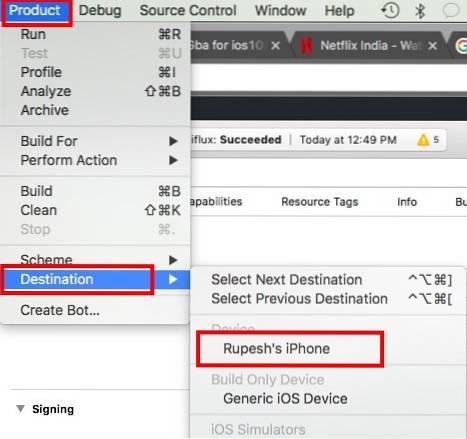
10. Agora, clique no "Corre" botão no Xcode. O Xcode começará a compilar o aplicativo para o seu iPhone. Se você receber avisos (sinais de triângulo amarelo), não se preocupe com eles.
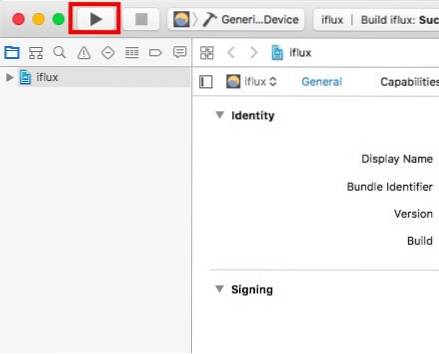
11. O Xcode exibirá um erro dizendo que você precisa confiar no desenvolvedor do iPhone. No seu iPhone, vá para “Configurações -> Geral -> Perfis e gerenciamento de dispositivos“.
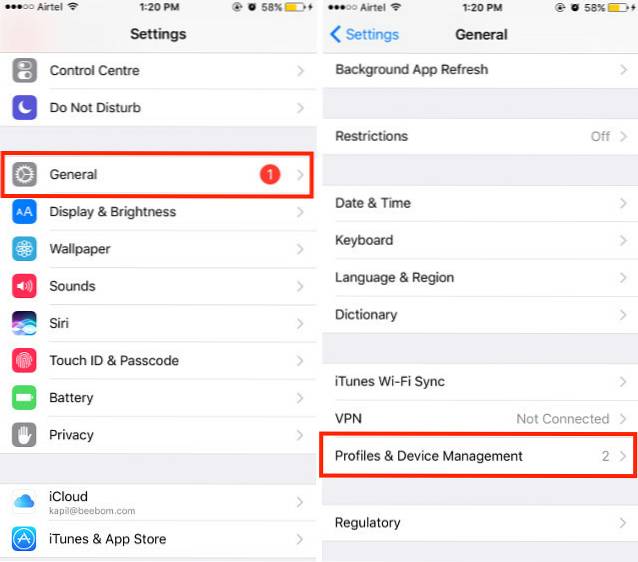
12. Toque na entrada em “Aplicativo do desenvolvedor”, e toque em "Confiar".
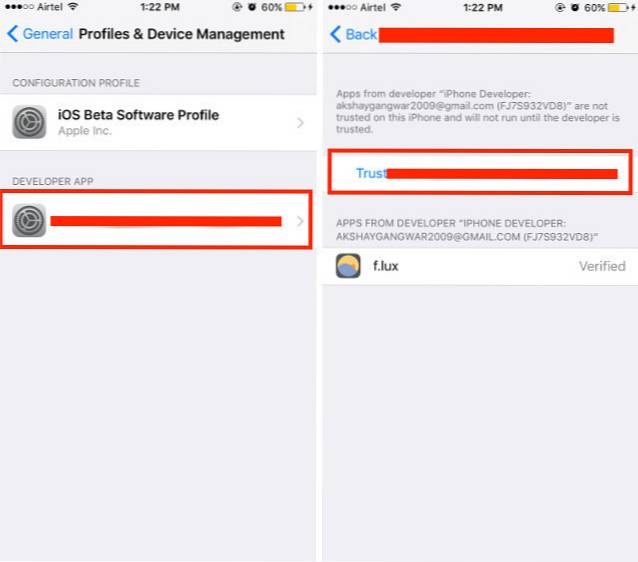
13. Agora você pode ir para a tela inicial e procurar f.lux. Toque no aplicativo para iniciá-lo e ele funcionará!
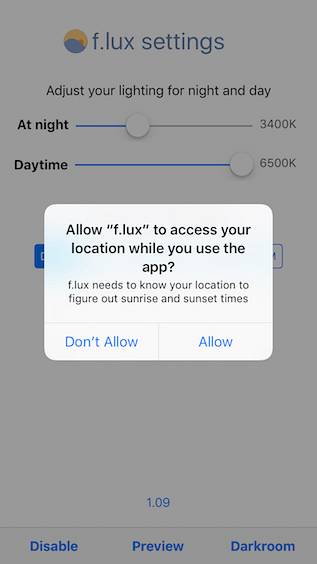
Você pode usar este método para instalar qualquer aplicativo para o qual você tenha acesso ao código-fonte. Muitos aplicativos têm disponibilizado seu código-fonte para que os usuários possam fazer o sideload deles facilmente, mesmo que seus iPhones não estejam desbloqueados. Alguns aplicativos que disponibilizaram seus códigos-fonte são:
GBA4iOS: um emulador de Gameboy para dispositivos iOS.
Post Manager: poste / programe postagens do Twitter como Buffer, inclui uma extensão de compartilhamento
Kodi: um popular reprodutor de mídia e centro de entretenimento
Existem muitos aplicativos de código aberto disponíveis para iOS. Você pode verificar a lista inteira no GitHub.
CONSULTE TAMBÉM: 10 aplicativos essenciais para iPhone que você deve instalar
Sideload iOS Apps no iPhone ou iPad com facilidade
Agora que você sabe como usar o Xcode 8 para fazer o sideload de aplicativos iOS em seu iPhone sem jailbreak ou iPad executando iOS 10, você deve ir em frente e procurar o código-fonte de seus aplicativos favoritos online. Como sempre, se você enfrentar qualquer problema com esse método, informe-nos na seção de comentários abaixo.
 Gadgetshowto
Gadgetshowto



